随着游戏笔记本市场的蓬勃发展,越来越多的高性能笔记本出现在我们眼前。华硕天选系列笔记本以其炫酷的设计和出色的性能深受玩家喜爱。而为了更好地管理笔记本的...
2025-02-28 6 笔记本
现在,笔记本电脑已经成为我们生活和工作中不可或缺的工具之一。然而,有时当我们打开笔记本电脑时,却只能看到黑屏,没有任何显示。这种情况对于我们来说是非常烦恼的,因为它会影响我们的工作和学习。所以本文将介绍一些解决笔记本开机黑屏无显示问题的方法和技巧,帮助您快速排除这个问题。

1.检查电源和电池连接是否良好

-检查一下电源线是否插紧,并确保插头没有松动。如果使用电池供电,将电池从笔记本中取出并重新插入,确保连接牢固。
2.重启电脑
-有时候,只需简单地重启电脑就能解决开机黑屏问题。按住电源键长按几秒钟,直到笔记本电脑关闭,然后再次按下电源键打开电脑。

3.进入安全模式
-有时候,笔记本电脑在开机时会遇到某些问题,导致黑屏无显示。可以尝试进入安全模式,通过按下F8或Shift键并同时按下电源键来进入。
4.检查外接设备是否引起问题
-有时候,连接到笔记本电脑的外接设备可能导致黑屏无显示。请断开所有外接设备,例如USB驱动器、外部显示器等,然后再次开机。
5.检查显示器亮度和外部显示模式设置
-如果笔记本电脑在开机时显示器亮度设置太低或外部显示模式设置不正确,可能导致黑屏无显示。尝试调整显示器亮度和外部显示模式设置,看看是否能解决问题。
6.更新或回滚显卡驱动程序
-显卡驱动程序可能是导致笔记本开机黑屏问题的原因之一。尝试更新或回滚显卡驱动程序,可以通过设备管理器来完成。
7.重置BIOS设置
-错误的BIOS设置也可能导致笔记本开机黑屏无显示。尝试进入BIOS界面,恢复默认设置或重新配置一下BIOS选项。
8.检查硬件故障
-有时候,笔记本电脑开机黑屏无显示是由硬件故障引起的。请仔细检查硬件设备,例如内存条、硬盘等是否松动或损坏。
9.清理内部灰尘
-如果笔记本电脑内部积聚了大量灰尘,可能会导致散热不良,进而引起黑屏无显示问题。请使用压缩气罐或吹风机将灰尘清理干净。
10.检查操作系统是否出现问题
-有时候,操作系统的故障也会导致笔记本开机黑屏无显示。可以尝试使用Windows安装盘或恢复盘进行修复。
11.找专业维修人员帮助
-如果以上方法都无法解决问题,那么可能是笔记本电脑内部硬件出现了严重故障。此时,最好找专业的维修人员帮助进行排除故障。
12.更新系统和驱动程序
-及时更新操作系统和驱动程序可以修复一些软件相关的问题,从而解决黑屏无显示的情况。
13.检查硬盘是否完好
-硬盘故障也可能导致黑屏无显示。使用硬盘检测工具检查硬盘是否完好,如果有问题则需要更换硬盘。
14.检查内存是否损坏
-内存条损坏也是导致黑屏无显示问题的常见原因之一。使用内存检测工具检查内存是否损坏,需要更换损坏的内存条。
15.联系厂商或售后服务
-如果以上方法都无法解决问题,最好联系笔记本电脑的厂商或售后服务中心,寻求专业帮助和支持。
当我们遇到笔记本开机黑屏无显示的问题时,可以根据以上方法和技巧进行排除。但请注意,一些问题可能需要专业人员进行修复,如果我们无法解决问题,最好寻求专业的帮助。保持笔记本电脑的正常运行状态对于我们的工作和学习至关重要。
标签: 笔记本
版权声明:本文内容由互联网用户自发贡献,该文观点仅代表作者本人。本站仅提供信息存储空间服务,不拥有所有权,不承担相关法律责任。如发现本站有涉嫌抄袭侵权/违法违规的内容, 请发送邮件至 3561739510@qq.com 举报,一经查实,本站将立刻删除。
相关文章
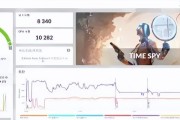
随着游戏笔记本市场的蓬勃发展,越来越多的高性能笔记本出现在我们眼前。华硕天选系列笔记本以其炫酷的设计和出色的性能深受玩家喜爱。而为了更好地管理笔记本的...
2025-02-28 6 笔记本
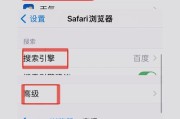
当您在使用苹果笔记本时遇到无法卸载软件的难题,可能会感到束手无策。为了帮助您有效解决这一问题,本文详细介绍了多种解决方案,确保您能够顺利地从苹果笔记本...
2025-02-28 8 笔记本

在当代数字时代,笔记本电脑作为高效生产力工具和娱乐设备,其性能对用户至关重要。您是否有过这样的经历:笔记本显卡性能突然下降,游戏卡顿,或者视频播放时出...
2025-02-28 6 笔记本

在即将迎来年底的时刻,购买一台适合商务使用的轻薄笔记本成为许多商务人士的关注焦点。商务本作为一款专为商务人士设计的笔记本电脑,具备便携性、高性能和良好...
2025-02-10 43 笔记本

随着学生和商务人士对笔记本电脑轻薄便携性能的需求不断增加,Asus华硕推出了全新的K505BP系列笔记本电脑,该产品以其出色的性能和轻薄的设计迅速引起...
2025-02-08 33 笔记本

在如今科技日新月异的时代,轻薄笔记本已成为许多人的首选。而一些配置令人心动的新产品更是备受瞩目。本文将为您揭示这几款轻薄笔记本的吸引力和看点,让您更好...
2025-02-08 32 笔记本